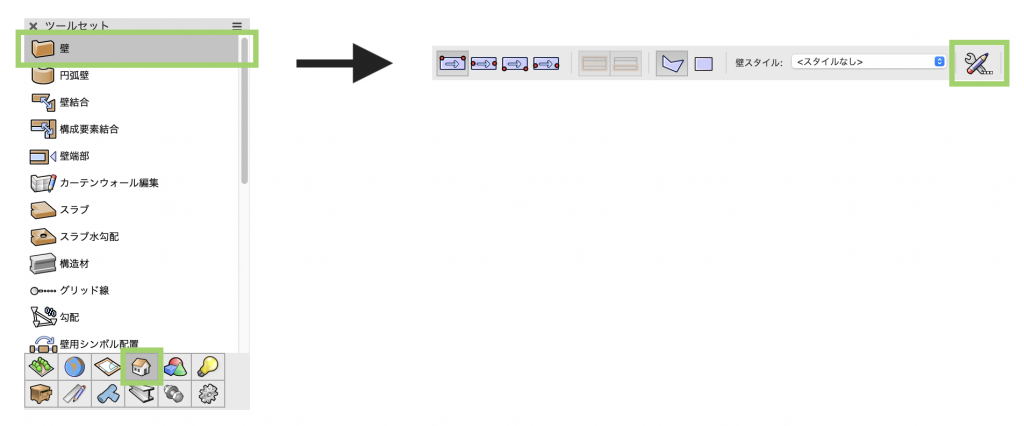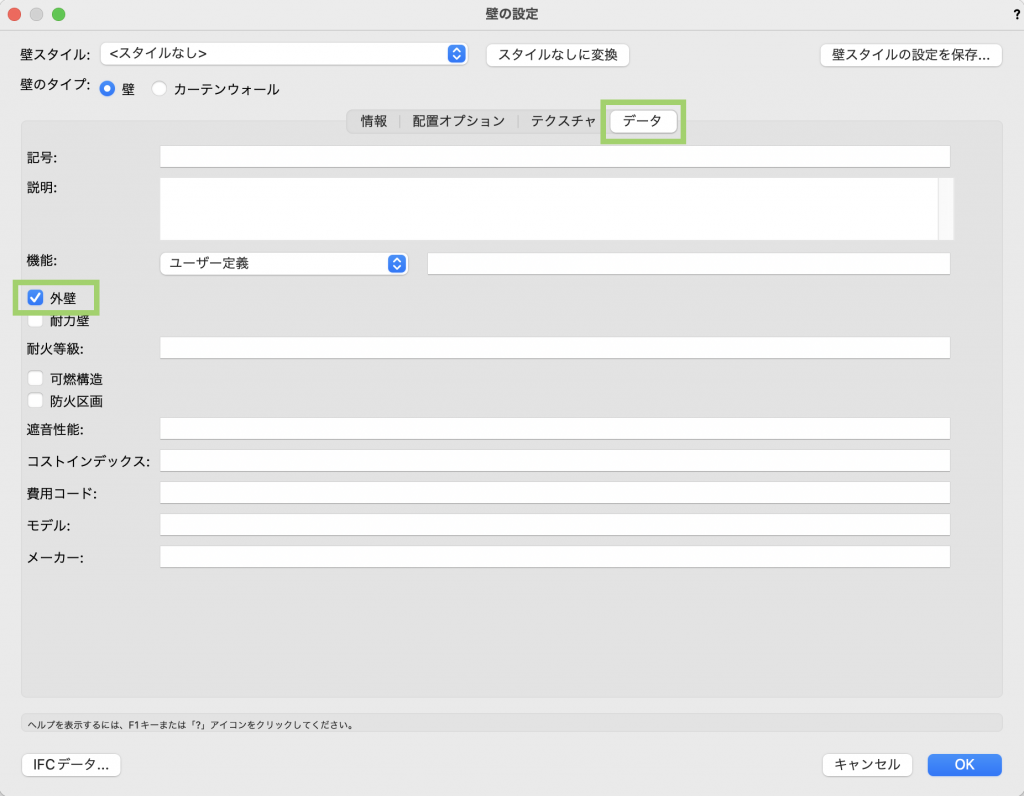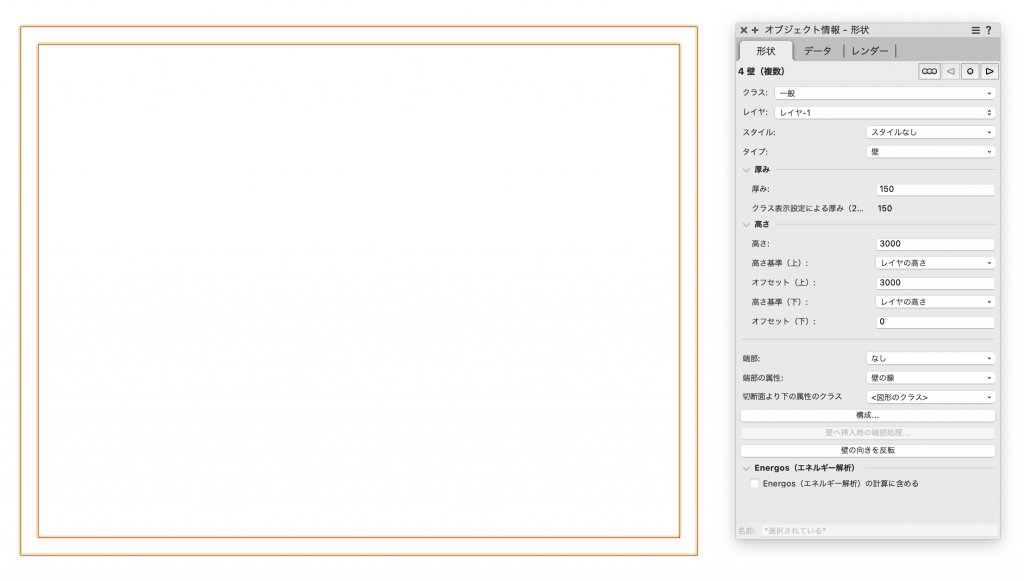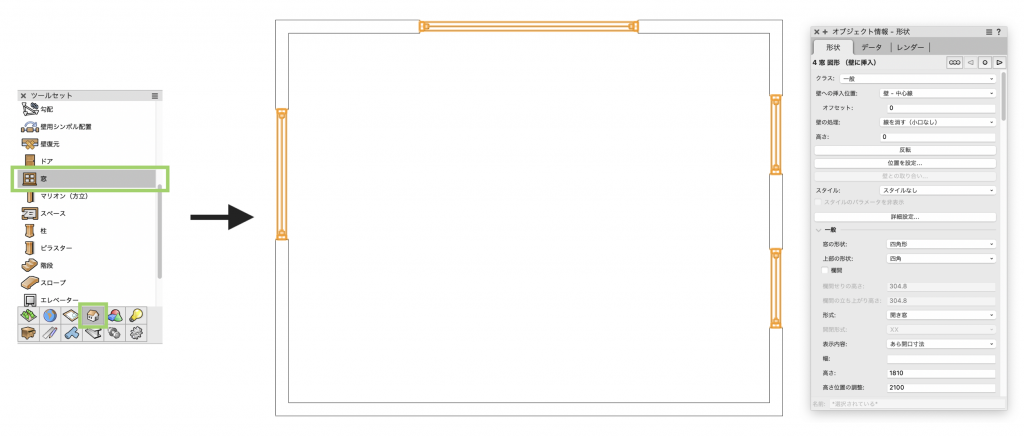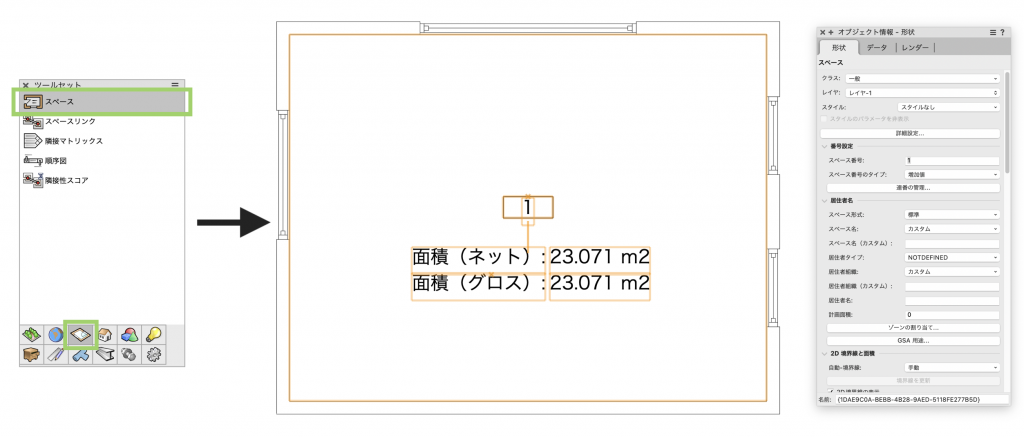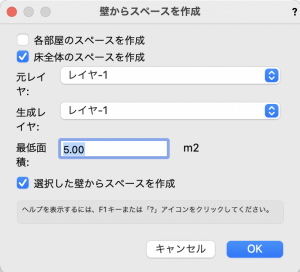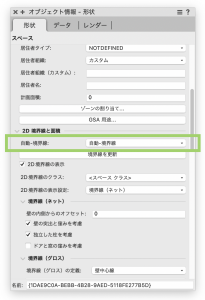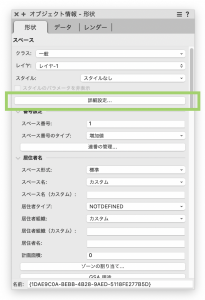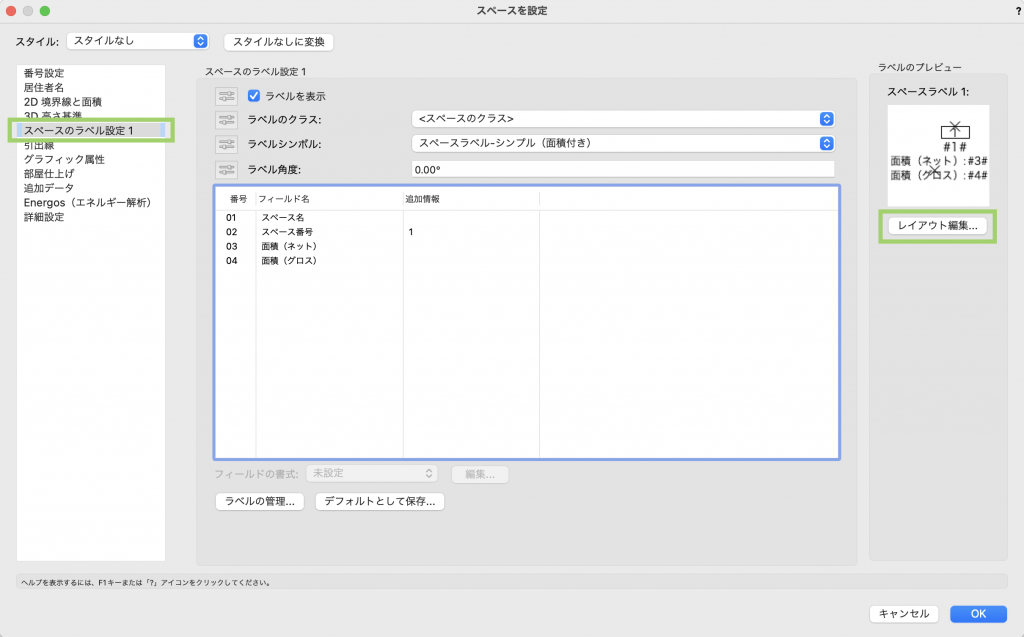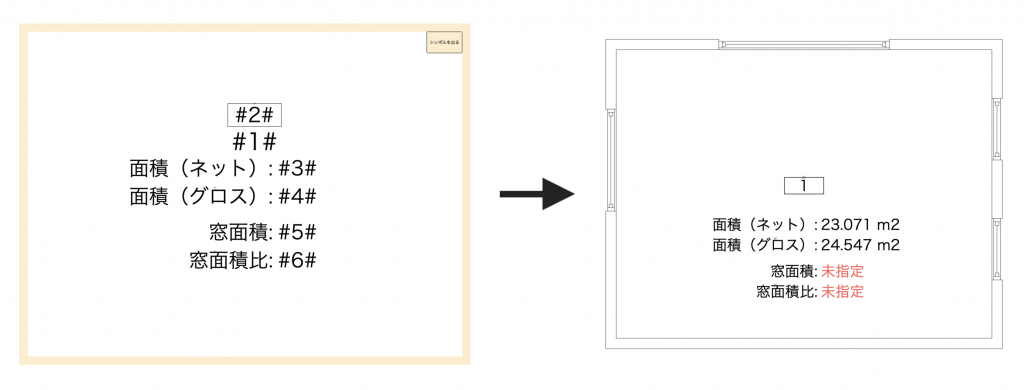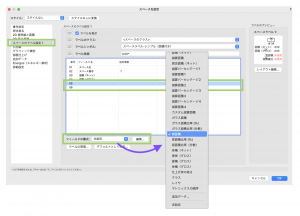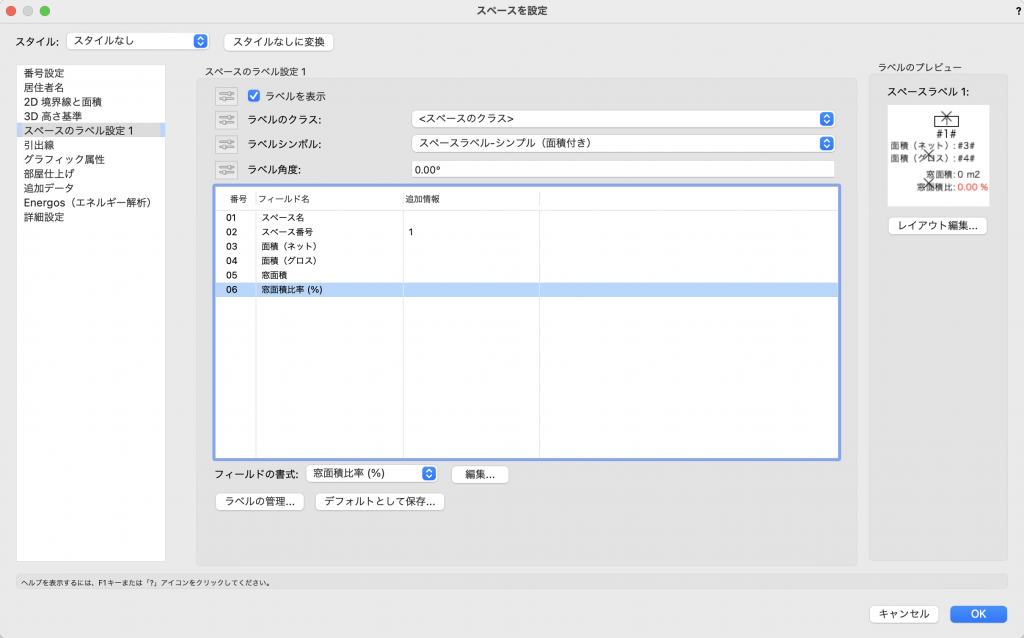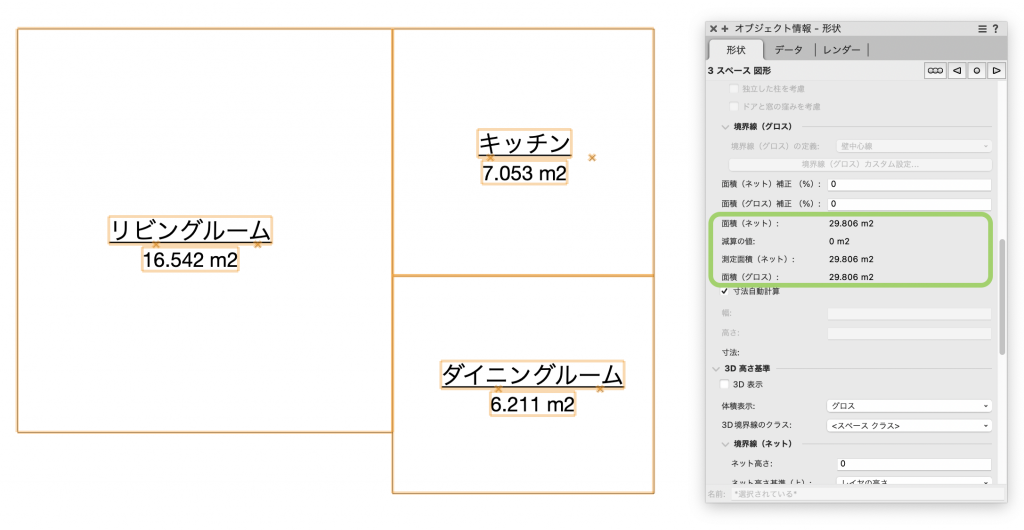Vectorworksに搭載されている機能にスペースツールがあります。
スペースツールを使用することで、建築に含まれる空間情報を定義することができます。
Vectorworks 2022では、このスペースツールに新たな機能が追加されましたのでご紹介いたします。
スペースツールの主な使用方法については、以下の講座で詳しく説明しています。
第11回「スペースの設定」
第12回「スペースの作成と集計」
25-1. スペースの窓面積サポート
従来のバージョンでは、外壁に設置された窓の面積を求めるには、すべての窓を1つずつ確認し、自分で計算しなければなりませんでした。
また、窓のサイズに変更が加えられた場合はやり直しが必要です。
Vectorworks 2022のスペースツールでは、新たに窓面積を反映させることが可能になりました。
これにより、スペースと外壁が連動している場合には、スペースラベル内に窓面積や壁に対する窓面積の比率を自動で表示させることができます。
居室の単純開口率などを求める際に便利な機能です。
操作方法
1. 壁を作成します。
窓面積をスペースに反映させるためには、壁は外壁に定義している必要があります。
建物ツールセットパレットの壁ツールを選択し、ツールバーの壁ツール設定をクリックします。
2. 壁の設定ダイアログのデータタブに切り替え、外壁オプションを有効にします。
3. 必要に応じて構成要素や壁の高さなどを設定したら、OKでダイアログを閉じて壁を作成します。
4. 建物ツールセットパレットの窓ツールを使用して、壁に窓を配置します。
5. 空間計画ツールセットパレットのスペースツールを使用してスペースを作成します。
スペースの作成方法 スペースを作成する場合、先に作成済みの壁を選択し、建築>空間計画>壁からスペースを作成コマンドを使用して、自動で壁に沿ったスペースを作成することも可能です。
6. 作成した壁とスペースを連動させます。
作成したスペースを選択し、オブジェクト情報パレットの自動-境界線の設定を自動-境界線に変更します。
こうすることで隣接した壁と連動し、例えば壁の位置を移動した場合も追従してスペースのサイズが変更されます。
7. オブジェクト情報パレットの詳細設定をクリックします。
8. スペースを設定ダイアログの左側のカテゴリからスペースのラベル設定1を選択し、右側のレイアウト編集をクリックします。
9. レイアウト編集の画面に入りますので、例えば以下のように窓面積や窓面積比率を表示させるフィールドを追加します。
追加後、右上のシンボルを出るをクリックすると一旦通常の作業画面に戻ります。
そうすると、スペースラベルの追加したフィールドには以下のように未設定と表示されます。
9. 再度スペースを選択し、オブジェクト情報パレットから詳細設定をクリックします。
スペースを設定ダイアログの左側のカテゴリでスペースのラベル設定1を選択し、追加したフィールドを選択してフィールドの書式から窓面積や窓面積比率(%)を選択します。
10. 以下のように設定したら、OKでダイアログを閉じます。
11. スペースラベルに窓面積や窓面積比率が表示されていることをご確認ください。
25-2. オブジェクト情報パレットの面積フィールドの改善
Vectorworks 2022のスペースツールのもう1つの変更点として、複数のスペース図形を選択した際に、オブジェクト情報パレットに合計面積が表示されるようになりました。
Vectorworks 2022でさらに機能が強化されたスペースツールを、ぜひご活用ください。
この機能を利用できる製品

|
Vectorworks Architect建築設計や内装、ディスプレイデザインに対応した先進的なBIM・インテリア設計支援機能、拡張機能、さらには豊富な建築向けのデータライブラリを搭載した建築/内装業界向け製品 |

|
Vectorworks Landmark地形モデルや多彩な植栽、灌水設備計画等に対応するランドスケープデザイン機能、さらには豊富な造園向けのデータライブラリを搭載した都市計画/造園業界向け製品 |

|
Vectorworks Spotlightステージプランニングやライティング計画に対応した先進的な舞台照明計画支援機能、さらには各種メーカー製のトラスや照明機材、音響機器等の豊富なデータライブラリを搭載したエンタテインメント業界向け製品 |

|
Vectorworks Design Suite専門分野別(建築設計/ディスプレイデザイン、ランドスケープデザイン、ステージデザイン&スポットライトプランニング)の設計支援機能、拡張機能、さらには豊富なデータライブラリを搭載した最上位の製品 |